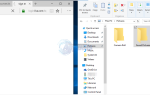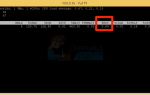Internet Explorer — один из старейших браузеров, доступных в операционной системе Windows. Многие люди используют его по всему миру, даже после того, как такие гиганты, как Chrome или Firefox, появились в интернет-индустрии.
Тем не менее, несмотря на то, что он является старым и интенсивно разработанным экспертами, этот браузер не лишен своих недостатков и недостатков. Одним из этих недостатков является то, что браузер не открывает ссылки или не открывается вообще, когда он запускается через приложение. Эта ошибка была там в течение нескольких лет, и есть несколько обходных путей. Начните с первого и пройдите соответственно вниз.
Решение 1. Сброс Internet Explorer
Прежде чем приступить к устранению неполадок, рекомендуется сбросить настройки Internet Explorer с помощью настроек Интернета. Это официальное исправление, заявленное самой Microsoft. Возможно, что настройки Internet Explorer настроены неправильно или могут присутствовать некоторые неправильные конфигурации. Все это может помешать успешному запуску Internet Explorer.
- Нажмите Windows + R, тип «inetcpl.cpl”И нажмите Enter.
- После того, как в настройках Интернета, перейдите к продвинутая вкладка. Нажмите «Сброс»Присутствует в нижней части экрана.
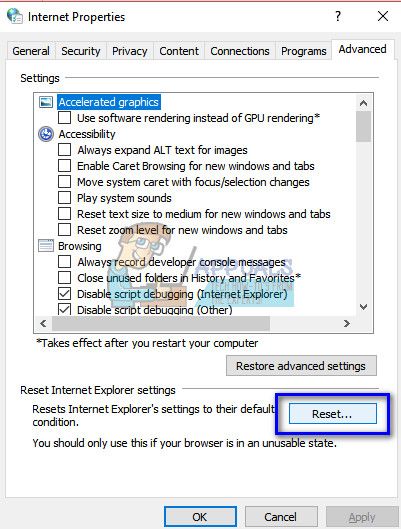
- Проверьте опция «Удалить личные настройки», Когда появляется новое окно. Нажмите «Сброс».
Замечания: Это действие сбросит интернет-обозреватель. Все ваши дополнения будут отключены, а все ваши домашние страницы будут сброшены. Действуйте на свой страх и риск.
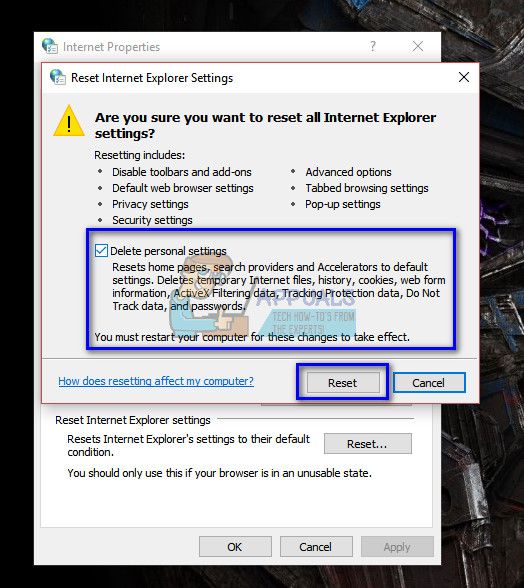
- Теперь перезагрузите компьютер и проверьте, если это имеет какое-либо значение.
Замечания: Вы можете попробовать сбросить IE, используя обе опции; либо вы можете сбросить без сброс вашей личной информации или вы можете сбросить другим способом. Попробуйте оба и посмотрите, какой из них работает для вас.
Решение 2. Использование проверки системных файлов
Эта ошибка может быть сгенерирована из-за неправильной конфигурации вашего компьютера. Всякий раз, когда ваш компьютер сталкивается с этими ошибками, он не может продолжить выполнение выполняемой операции; отсюда и сообщение об ошибке. Мы можем попробовать запустить сканирование SFC и проверить, нет ли каких-либо нарушений целостности. Если есть, мы можем запустить команду DISM, чтобы исправить их.
Проверка системных файлов — это утилита в Windows, которая позволяет пользователям сканировать и восстанавливать повреждения, присутствующие в их операционной системе. Он интегрирован с защитой ресурсов Windows, которая также защищает папки, ключи реестра и важные системные файлы.
- Нажмите Windows + R запустить приложение Run. Тип «Урочная”И нажмите Enter, чтобы запустить диспетчер задач вашего компьютера.
- Теперь нажмите «Файл» в верхней левой части окна и выберите «Запустить новое заданиеИз списка доступных опций.
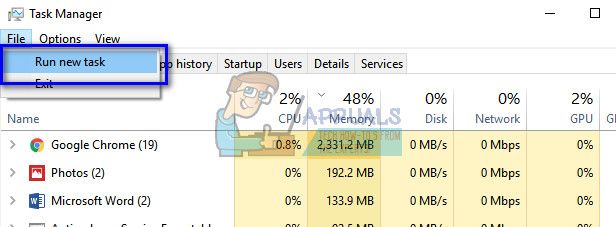
- Теперь наберите «PowerShellВ диалоговом окне и проверять вариант под которым говорится «Создайте эту задачу с правами администратора».
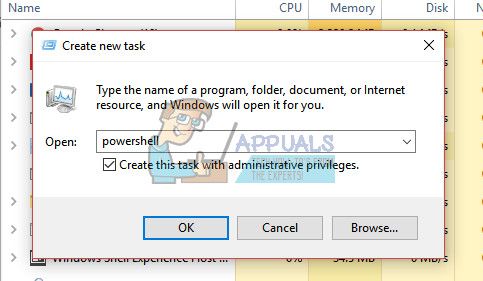
- В Windows PowerShell введите «SFC / SCANNOWИ ударил Войти. Этот процесс может занять некоторое время, так как все ваши файлы Windows сканируются компьютером и проверяются на наличие поврежденных фаз.
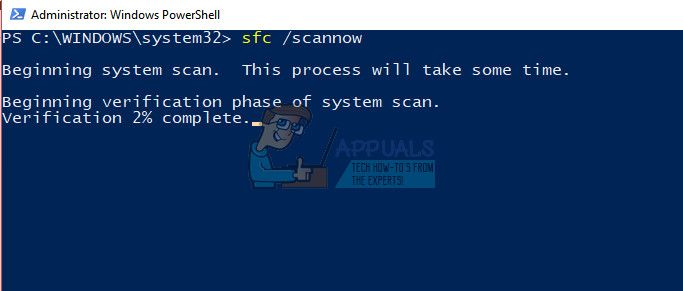
- Если вы столкнулись с ошибкой, когда Windows сообщает, что обнаружила ошибку, но не в состоянии в фиксировать их, вы можете выполнить команду на следующем шаге. В противном случае просто перезагрузите компьютер и попробуйте снова запустить IE.
- Запустите эту команду в том же окне PowerShell. «DISM / Online / Cleanup-Image / RestoreHealth». Это позволит загрузить поврежденные файлы с серверов обновлений Windows и заменить поврежденные. Обратите внимание, что этот процесс также может занять некоторое время в зависимости от вашего интернет-соединения. Не отменяйте ни на каком этапе и не запускайте его. Перезагрузите компьютер после завершения процесса.
Решение 3. Удаление антивирусных программ
Все антивирусные программы постоянно следят за активностью вашего компьютера, включая просмотр в Интернете. С учетом вышесказанного, существуют случаи, когда антивирус конфликтует с вашим браузером, вызывая его сбой. Вы можете проверить нашу статью о том, как отключить антивирус. Мы перечислили способы отключения программного обеспечения, охватив как можно больше продуктов. Некоторые специфические антивирусы, которые, как было отмечено, вызывали проблему, были McAfee а также Malwarebytes. Тем не менее, вы должны отключить антивирусную программу, какой бы она ни была.
После отключения антивируса перезагрузите компьютер и посмотрите, имеет ли это какое-либо значение. Если этого не произошло, снова включите антивирусное программное обеспечение.
Замечания: Отключите антивирусное программное обеспечение на свой страх и риск. Компания Appuals не несет ответственности за любой ущерб, нанесенный вашему компьютеру.
Решение 4. Создание нового профиля
Если все вышеперечисленные методы не работают, это, вероятно, означает, что в вашем профиле пользователя имеется некоторая неверная конфигурация. Это известная проблема в Windows, где учетные записи пользователей повреждены или из-за повреждения какого-либо модуля некоторые функции в профиле пользователя не работают должным образом.
Вы можете ознакомиться с нашим руководством о том, как создать новую учетную запись пользователя и перенести в нее все существующие данные. Прежде чем передавать какие-либо данные, убедитесь, что IE отлично работает в новой учетной записи пользователя. Если это так, только тогда перенесите данные и удалите свой старый профиль. Рекомендуется сделать резервную копию ваших важных данных перед выполнением этого решения.
Решение 5. Отключение EAF-смягчения в EMET
Расширенный инструментарий по предотвращению изменения климата (EMET) это бесплатный инструментарий безопасности, разработанный Microsoft. Его целью является предоставление единого интерфейса для включения и настройки функций безопасности Windows. Это также относится к дополнительному уровню защиты от вредоносных атак.
Было замечено, что EAF-смягчение вызывает много проблем у пользователей, использующих Internet Explorer. Было обнаружено, что это программное обеспечение конфликтует с браузером, вызывая неожиданные проблемы. В худшем случае это не позволило пользователю правильно запустить браузер.
Если на вашем компьютере установлен EMET, рекомендуется либо отключить его, либо отключить Internet Explorer из конфигурации приложения. Microsoft признала этот недостаток и выпустила обновление для устранения этой проблемы. Если вы сдерживаете и не обновляете свои окна или EMET, настоятельно рекомендуется сделать это.
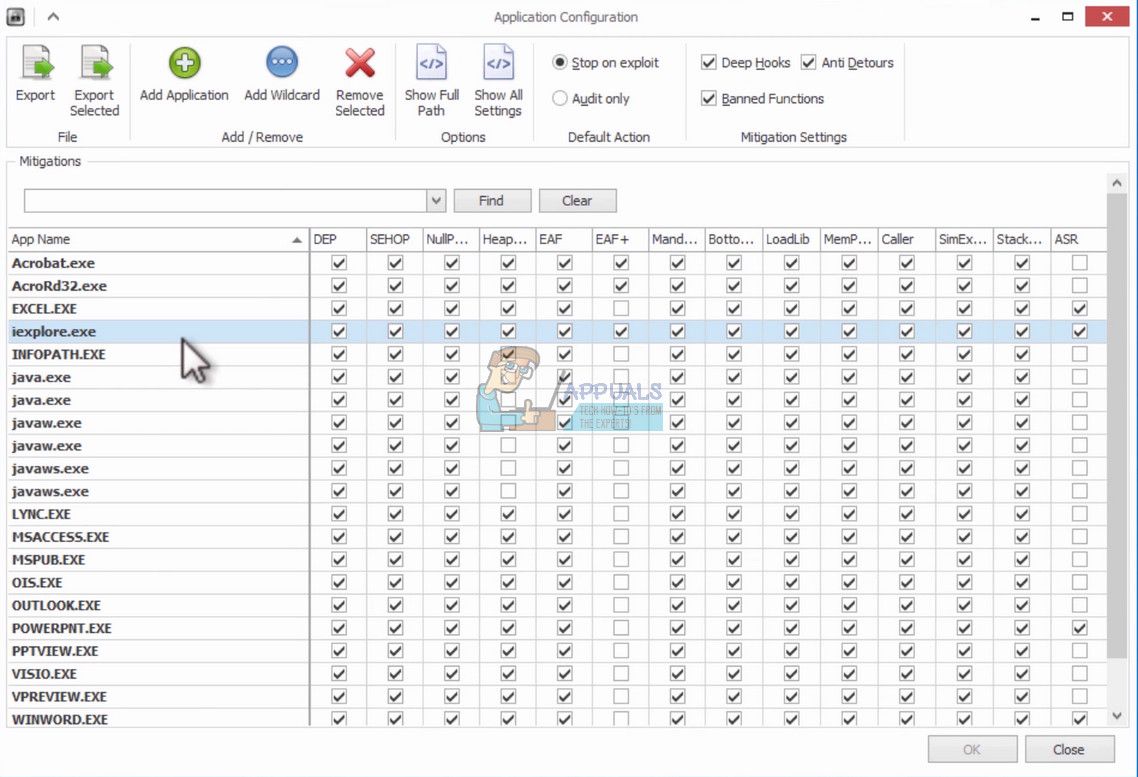
Замечания: Если отключение смягчения для IE не работает, вы можете попробовать отключить его для «iexplore.exe», как показано на рисунке выше. Также помните о рисках, связанных с отключением программного обеспечения безопасности на вашем компьютере.
Решение 6. Сброс настроек сети
Вы также можете сбросить все настройки сети, чтобы заставить Internet Explorer работать с новыми конфигурациями. Возможно, из-за неправильных сетевых настроек, сохраненных на вашем компьютере, вы столкнулись с этой проблемой. Обратите внимание, что для выполнения этих действий вам необходима учетная запись администратора.
- Нажмите Windows + S запустить панель поиска. Тип «CMD«В диалоговом окне щелкните правой кнопкой мыши приложение и выберите«Запустить от имени администратора».
- В командной строке с повышенными привилегиями выполните следующие команды одну за другой.
ipconfig / flushdns
nbtstat –R
nbtstat –RR
netsh int сбросить все
netsh int ip reset
netsh winsock reset
- После выполнения всех команд перезагрузите компьютер и проверьте, решает ли это проблему. Убедитесь, что вы полностью перезагрузили компьютер, прежде чем пытаться открыть Internet Explorer.
Решение 7. Регистрация ieproxy.dll
ieproxy.dll — это библиотека маршалинга интерфейса ActiveX Internet Explorer, разработанная Microsoft. Это системный процесс, и из-за того, что он отсутствует или не зарегистрирован в вашей системе, вы можете столкнуться с тем, что Internet Explorer не запускается. Повреждение DLL-файлов не является чем-то новым в мире Windows. Мы можем попробовать перерегистрировать файл DLL и посмотреть, решит ли это проблему для нас. Обратите внимание, что вам потребуются права администратора для продолжения этого решения.
- Нажмите Windows + S, введите «командная строка«В диалоговом окне щелкните правой кнопкой мыши приложение и выберите«Запустить от имени администратора».
- В командной строке выполните следующую команду:
regsvr32.exe «c: \ program files \ internet explorer \ ieproxy.dll»
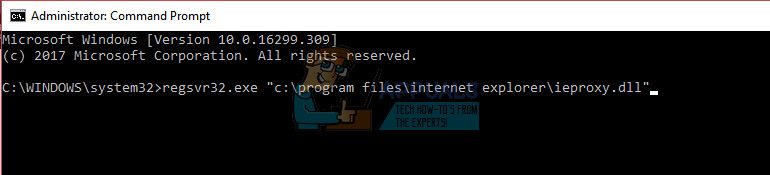
Если эта команда не работает, выполните эту:
regsvr32.exe «c: \ program files (x86) \ internet explorer \ ieproxy.dll»
- После регистрации DLL перезагрузите компьютер и посмотрите, сможете ли вы нормально открыть Internet Explorer.
Решение 8. Использование сторонних скриптов
Если все вышеперечисленные методы не работают, вы можете попробовать запустить эти сторонние скрипты на своем компьютере. Это позволит перерегистрировать важные компоненты Internet Explorer, а также убедиться в наличии всех необходимых файлов DLL.
Замечания: Скачивайте и запускайте скрипты на свой страх и риск. Компания Appuals не несет ответственности за какие-либо повреждения вашего компьютера.
- Нажмите Windows + S, введите «системная информация» в диалоговом окне и откройте приложение. Теперь проверьте свой версия системы. Это будет либо 32х, либо 64х.
- Теперь загрузите исправление в соответствии с информацией о вашей системе и интернет-обозревателе.
Загрузите этот ZIP-архив, если вы работаете Windows 32-битная.
Загрузите этот ZIP-архив, если вы работаете 32-разрядный Internet Explorer в 64-разрядной версии Windows.
Загрузите этот ZIP-архив, если вы работаете Internet Explorer 64-разрядный в Windows 64-разрядный.
- После загрузки и распаковки файла, щелкните по нему правой кнопкой мыши и выберите «Запустить от имени администратора».
- После выполнения полностью перезагрузите компьютер и проверьте, решена ли данная проблема.
Также проверьте, что Internet Explorer прекратил работу над статьей, чтобы получить некоторые дополнительные методы.